- 公開日:
スプレッドシートのセル内改行の仕方
Googleスプレッドシートでセル内で改行する方法を、Windows・Mac・iPhoneでそれぞれ説明します。
セル内で改行ができない
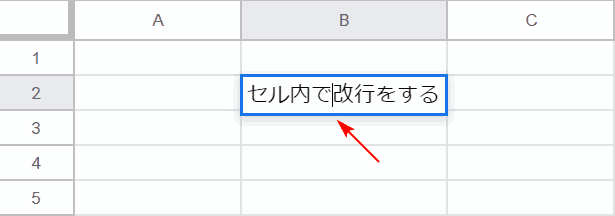
改行をしたい位置にカーソルを持ってきます。
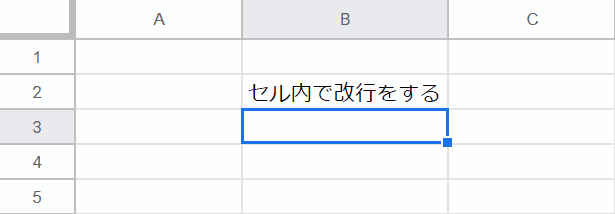
Enterキーを押せば、下のセルに移動してしまいます。
スプレッドシートの改行の仕方
それではどのキーを押せばセル内で改行できるのでしょうか?それぞれ3つの環境で説明します。
Windowsで改行
Windows利用時に改行するキーをご説明します。
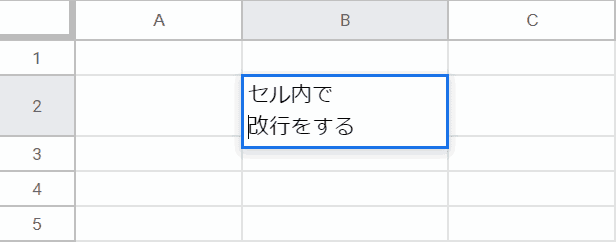
Alt+EnterもしくはCtrl+Enterで改行できます。
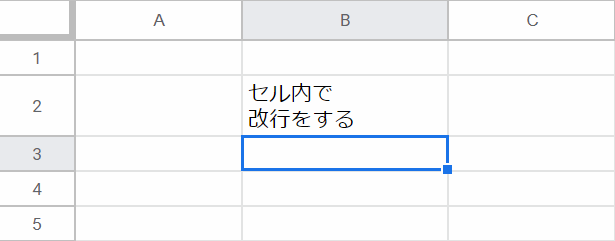
さらにEnterを押して入力を確定しましょう。
Macで改行
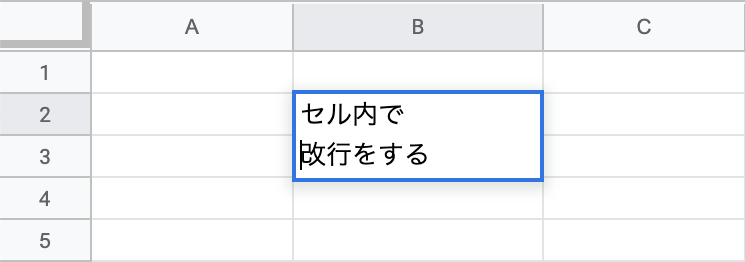
command+returnもしくはoption+returnもしくはcontrol+returnで改行できます。
iPhoneで改行
改行したい位置にカーソルを合わせて、iPhoneのキーボードにある【改行】ボタンを押しても下のセルに移動してしまいます。
Alt+Enterみたいな2つ押しの技はスマートフォンでは使えません。
CHAR関数を使う
CHAR関数の(10)は、LF改行ができます。ですので、とても入力がめんどくさいですがCHAR関数を利用することでiPhoneでも改行が可能になります。

『=』で関数を開始します。
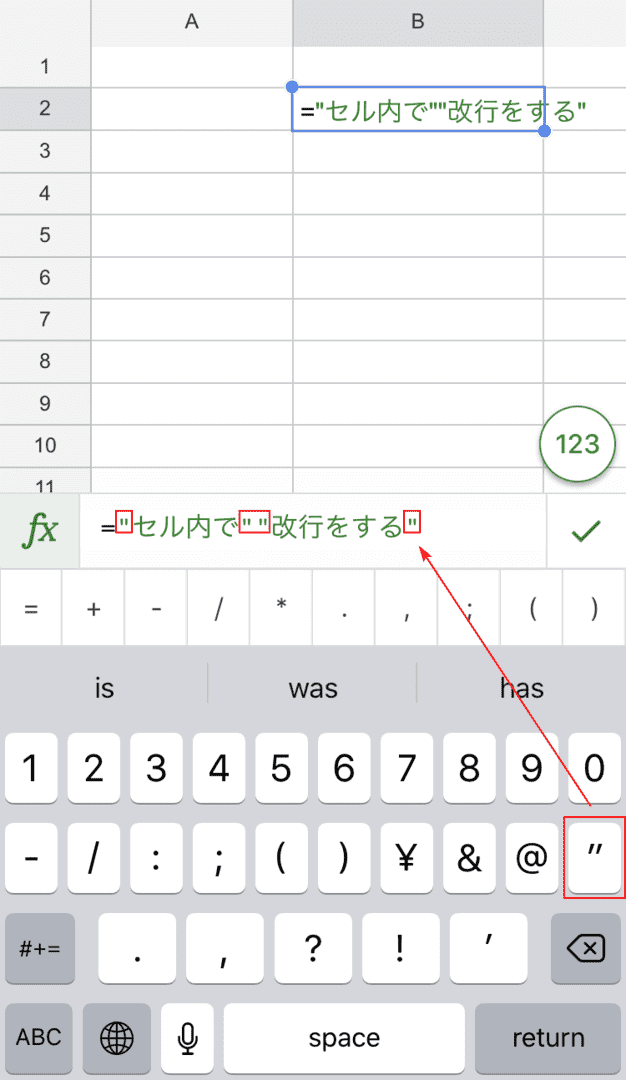
1行目と2行目のテキストをダブルクオーテーション『"』で囲みます
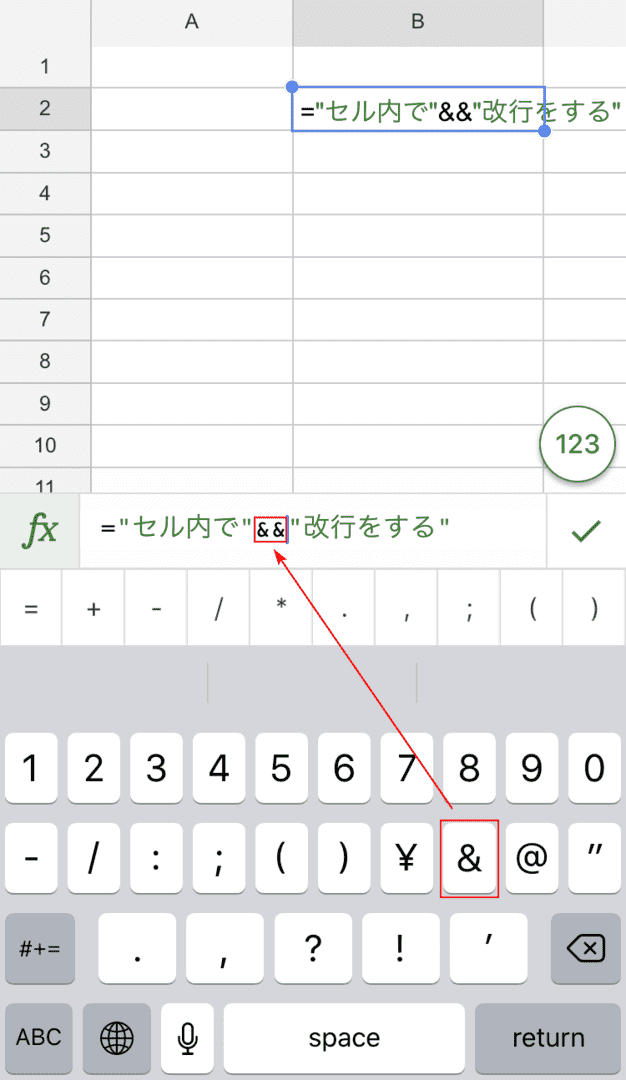
『&』で繋ぎます。
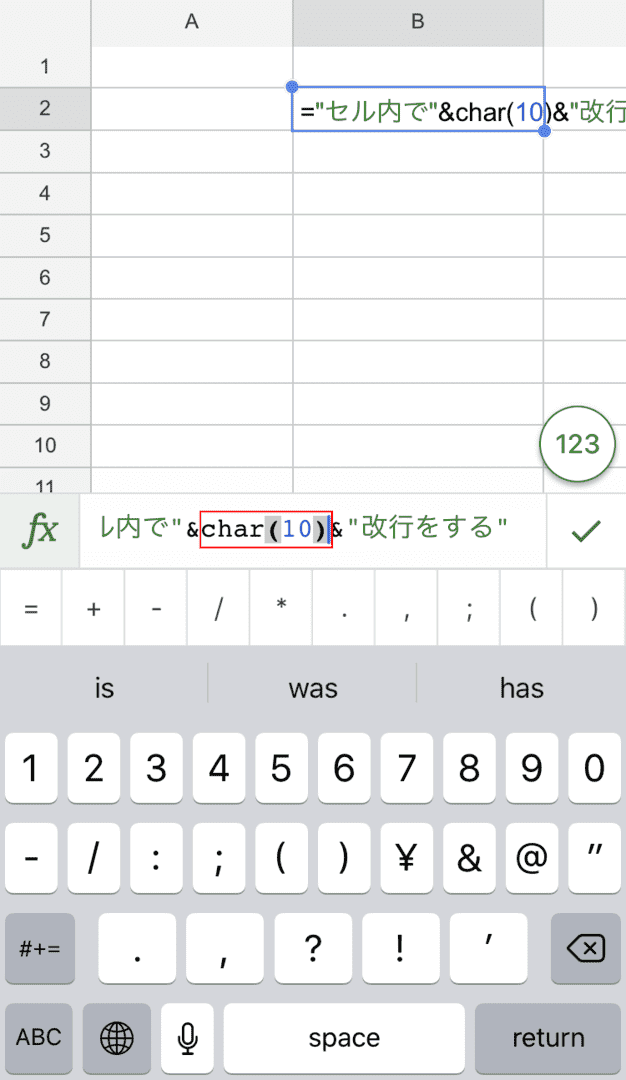
『char(10)』と入力します。
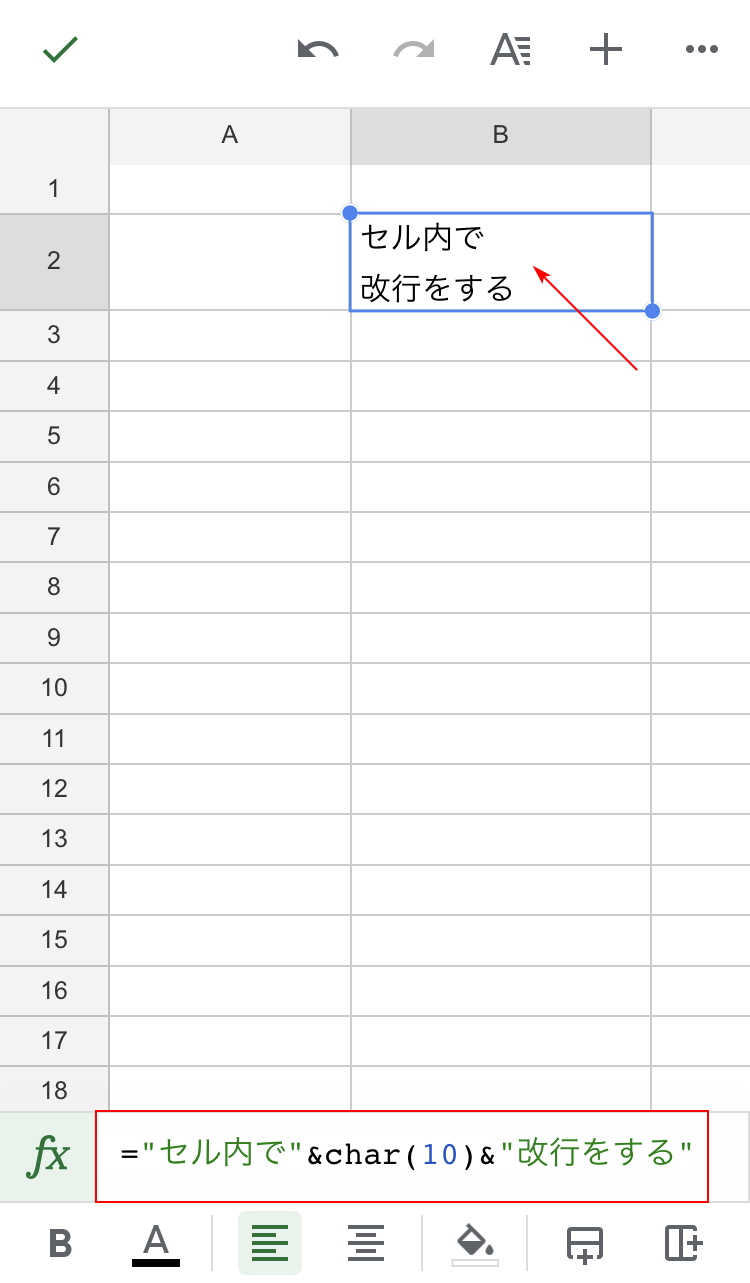
入力を確定させると改行ができました!
